
Bạn vừa có một chiếc iPhone, bây giờ thì sao? Số lượng thứ cần thiết lập có thể quá tải đối với người dùng lần đầu, nhưng How-to Geek ở đây để hướng dẫn bạn các bước thiết yếu cần thiết để khởi động và chạy iPhone của bạn.
1. Tạo Tài khoản Apple
Bạn sẽ phải tạo tài khoản Apple để sử dụng nhiều tính năng trên điện thoại của mình (iTunes, App Store, v.v.). Bạn có thể làm như vậy đây hoặc chỉ tạo một khi được nhắc khi bạn bật iPhone lần đầu. Bạn sẽ cần một địa chỉ email để tạo ID Apple của mình, vì vậy hãy ghi nhớ một địa chỉ khi bạn bật điện thoại lần đầu tiên. Nếu bạn đã có thiết bị iOS và Apple ID, bạn có thể muốn bắt đầu đồng bộ hóa thiết bị đó với iCloud, vì vậy, nhiều dữ liệu trên thiết bị cũ của bạn có thể được tự động tải xuống thiết bị mới của bạn.
Khi đăng nhập bằng ID Apple trên iPhone của bạn lần đầu tiên, đây cũng là thời điểm tốt để cung cấp thông tin thẻ tín dụng của bạn cho các giao dịch mua ứng dụng và nhạc trong tương lai. Nếu bạn không muốn gặp rắc rối với nó ngay lúc đó, bạn luôn có thể nhập nó sau trong Cài đặt> iTunes & App Store> Apple ID> Xem Apple ID> Thông tin thanh toán.
2. Tìm hiểu một số mẹo sử dụng nhanh
Đây không phải là danh sách đầy đủ về mọi thao tác chạm mà bạn có thể thực hiện, nhưng nó đủ để giúp bạn sử dụng điện thoại của mình để bạn có thể dễ dàng làm theo phần còn lại của hướng dẫn này.
Mở ứng dụng
Được rồi, cái này thật dễ dàng… để mở ứng dụng, chỉ cần nhấp vào biểu tượng một lần. Nếu bạn cần truy cập một trang khác để xem các ứng dụng khác của mình, chỉ cần vuốt ngón tay theo hướng ngược lại (nếu bạn cần di chuyển sang phải, hãy vuốt ngón tay sang trái).
Di chuyển và xóa ứng dụng
Nếu bạn giữ biểu tượng của một Ứng dụng trong vài giây, tất cả các Ứng dụng của bạn sẽ bắt đầu rung và có thể được di chuyển bằng cách kéo chúng trên màn hình của bạn. Nếu bạn cần xóa một cái, chỉ cần nhấp vào X ở phần trên bên trái của biểu tượng. Theo mặc định, các biểu tượng không hiển thị X có trên điện thoại và không thể xóa được.

Tìm kiếm công cụ
Vuốt xuống trên màn hình chính sẽ hiển thị tìm kiếm tiêu điểm, bạn có thể sử dụng để tìm nhanh ứng dụng cần thiết, liên hệ, ghi chú, tìm kiếm trên web hoặc những thứ khác.
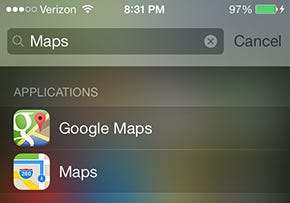
Mở Trung tâm điều khiển
Vuốt lên từ phần dưới cùng của màn hình sẽ hiển thị trung tâm điều khiển. Bạn có thể ở trên màn hình khóa hoặc màn hình chính và nó thậm chí có thể truy cập được trong hầu hết các ứng dụng (điều này được định cấu hình trong Cài đặt> Trung tâm điều khiển).
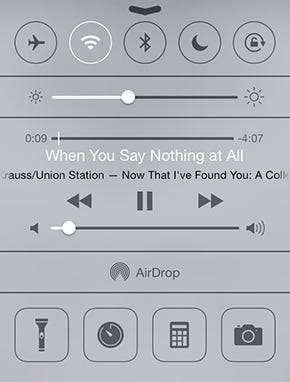
Tất cả đều có thể dễ dàng truy cập chế độ trên máy bay, WiFi, Bluetooth, không làm phiền, hướng dọc, độ sáng, nhạc, AirDrop, đèn pin, bộ hẹn giờ, máy tính và máy ảnh từ menu này.
Trung tâm Thông báo
Vuốt xuống từ phía trên cùng của màn hình để truy cập trung tâm thông báo, trung tâm này sẽ hiển thị một số cuộc gọi điện thoại nhỡ gần đây nhất, tin nhắn văn bản, email, v.v. Lời nhắc, sự kiện lịch và tin nhắn từ các ứng dụng cũng sẽ hiển thị ở đây. Vì vậy, nếu bạn bỏ lỡ điều gì đó, bạn có thể vào đây để xem các cảnh báo trước đây của mình. Bạn có thể định cấu hình thêm menu này trong Cài đặt> Trung tâm thông báo.
3. Thiết lập Tài khoản Email
Nhấp vào ứng dụng Thư để bắt đầu thiết lập tài khoản email trên điện thoại mới của bạn. Chỉ cần chọn nhà cung cấp email của bạn và nhập địa chỉ và mật khẩu của bạn.
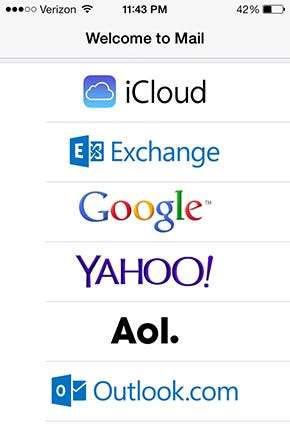
Nếu bạn có tài khoản khác không được liên kết với bất kỳ dịch vụ email nào trong số này, chỉ cần nhấp vào Khác ở dưới cùng và nhập thông tin máy chủ theo cách thủ công. Phần trợ giúp của nhà cung cấp dịch vụ email của bạn phải có hướng dẫn để nhập thông tin này theo cách thủ công.
4. Thêm thông tin của bạn
Một điều khác bạn sẽ muốn làm là cho điện thoại biết bạn là ai. Mở danh bạ trên iPhone của bạn và nhấp vào dấu cộng ở góc trên bên phải để tạo liên hệ mới. Việc thêm thông tin cơ bản như tên của bạn chỉ hữu ích khi Siri biết cách xưng hô với bạn.
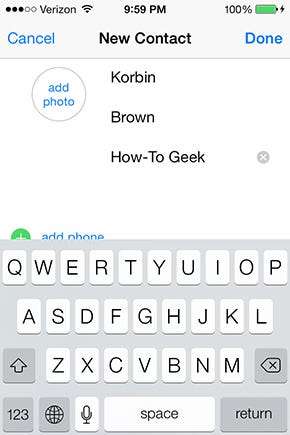
Nếu bạn muốn có khả năng chỉ cần nhập “Nhà riêng” vào ứng dụng Bản đồ của mình hoặc nói với Siri “Đưa tôi về nhà” và nhận chỉ đường bạn cần, đây là nơi để chỉ định thông tin đó để điện thoại của bạn có thể tham khảo sau này. Nếu cuộn xuống một chút, bạn sẽ thấy một điểm để thêm địa chỉ - điền địa chỉ nhà riêng, cơ quan hoặc địa chỉ khác để cuộc trò chuyện của bạn với Siri có thể bình thường hơn khi bạn hỏi đường.
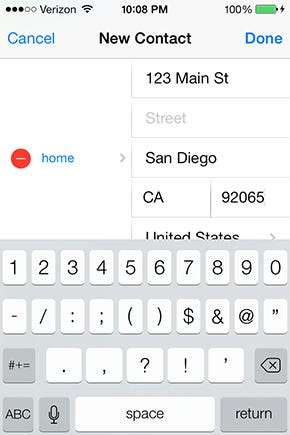
Nó cũng rất hữu ích khi chỉ định tên của những người thân của bạn, vì vậy bạn có thể yêu cầu Siri kéo họ cho bạn bằng các cụm từ như “Nhắn tin cho mẹ tôi” và “Vợ tôi ở đâu?”
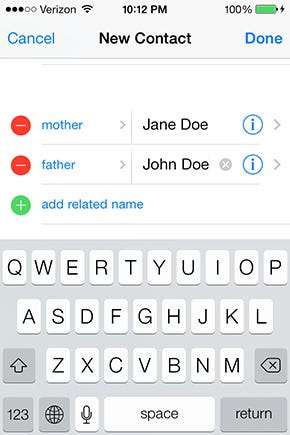
Sau khi thiết lập hồ sơ liên hệ của riêng mình, bạn cần đi tới Cài đặt> Chung> Siri> Thông tin của tôi và gán số liên lạc cho chính mình. Nếu bạn cần tiếp tục thêm người thân sau đó, bạn có thể yêu cầu Siri thực hiện công việc cho bạn - “Tên vợ tôi là Jacqueline”.
Với thiết lập thông tin của bạn, Siri sẽ nhận ra các cụm từ như “Nhắc tôi đổ rác khi tôi về nhà”.
5. Tùy chỉnh Danh bạ của bạn
Mặc dù chúng tôi đang nói về chủ đề tạo địa chỉ liên hệ, nhưng bạn có thể thực hiện một số điều thú vị để tùy chỉnh địa chỉ liên hệ của mình mà bạn nên biết. Thay vì chỉ thêm họ, tên và số điện thoại, hãy dành thêm thời gian để thêm địa chỉ và ngày sinh. Ngày sinh của người đó (hoặc ngày kỷ niệm hoặc bất kỳ điều gì khác mà bạn quyết định đặt) sẽ xuất hiện trên ứng dụng Lịch của bạn và với địa chỉ của họ được lưu trong thông tin liên hệ, bạn có thể chỉ cần nhập tên của họ vào Maps hoặc yêu cầu Siri chỉ đường đến nhà của họ.

Bạn cũng có thể đặt nhạc chuông tùy chỉnh cho các liên hệ của mình, vì vậy bạn sẽ biết ai đang gọi mà không cần nhìn vào điện thoại của mình. Bạn thậm chí có thể thay đổi cách điện thoại rung khi họ gọi, cũng như thay đổi âm thanh mà điện thoại phát và cách điện thoại rung khi bạn nhận được tin nhắn văn bản từ họ.
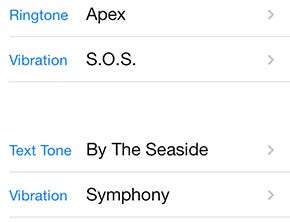
6. Sử dụng iCloud
Có hai lý do chính mà bạn nên quan tâm đến iCloud của Apple: Nó sao lưu nội dung quan trọng trên điện thoại của bạn và cho phép bạn chia sẻ liền mạch nội dung đó trên các thiết bị iOS khác của mình.
Đồng bộ hóa thiết bị iOS với iCloud
Bạn có thể truy cập cài đặt iCloud của mình trong Cài đặt> iCloud. Trong menu này, bạn sẽ thấy danh sách mọi thứ mà bạn có thể đồng bộ hóa với các thiết bị iOS khác của mình. Chỉ cần nhấp vào nút ở bên phải của mỗi tùy chọn cho nội dung bạn muốn chia sẻ (màu xanh lục cho biết nội dung đó đang được chia sẻ).
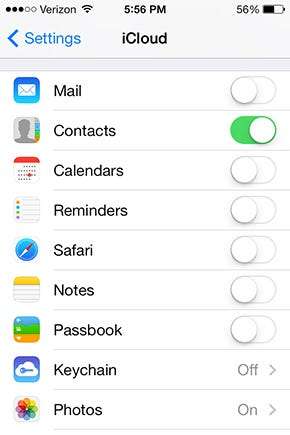
Với cài đặt hiển thị ở trên, danh bạ và ảnh sẽ tự động được đồng bộ hóa với các thiết bị iOS khác đang sử dụng cùng một tài khoản iCloud, trong khi các cài đặt khác bị tắt.
Sao lưu nội dung với iCloud
iCloud không nên được sử dụng làm giải pháp dự phòng duy nhất của bạn , đặc biệt đối với ảnh, nhưng bạn có thể sử dụng nó để lưu một số thông tin quan trọng và hoạt động như một bản sao lưu tạm thời cho ảnh của mình cho đến khi bạn có thể sao lưu chúng đúng cách theo cách khác (vào ổ cứng ngoài, Dropbox, v.v.).
Điều hướng đến Cài đặt> iCloud> Bộ nhớ & Sao lưu. Ở cuối màn hình, bạn sẽ thấy tùy chọn bật Sao lưu iCloud, tùy chọn này sẽ “Tự động sao lưu thư viện ảnh, tài khoản, tài liệu và cài đặt của bạn khi iPhone này được cắm, khóa và kết nối với Wi-Fi. ”
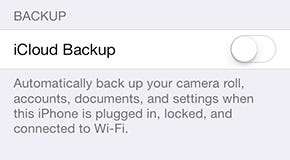
Như chúng tôi đã đề cập trong bài viết được liên kết trước đó, iCloud có một số hạn chế, vì vậy đừng dựa vào nó để coi nó là bất cứ thứ gì khác hơn là một tính năng cung cấp bản sao lưu một số nội dung trên điện thoại của bạn. Tuy nhiên, khả năng đồng bộ hóa danh bạ, sự kiện lịch, lời nhắc và một số thứ khác với tất cả các thiết bị Apple của bạn có thể tỏ ra vô cùng tiện lợi.
7. Sử dụng Find My iPhone
Khi vẫn ở trong menu cài đặt iCloud, bạn sẽ muốn đảm bảo rằng bạn đã bật Tìm iPhone của tôi. Trong trường hợp mất iPhone, bạn có thể xác định vị trí của nó trên bản đồ, phát âm thanh (ngay cả khi nó ở chế độ im lặng), gửi tin nhắn cho ai đó có thể đã nhặt được điện thoại của bạn, khóa điện thoại, xóa nó và ngăn người khác kích hoạt nó.

Ngoài việc chỉ bật tính năng này, bạn không cần phải thực hiện bất kỳ cấu hình nào. Đăng nhập iCloud hoặc kéo ứng dụng Tìm iPhone của tôi lên trên một thiết bị iOS khác và bạn có thể định vị iPhone của mình và thử nghiệm một số tính năng, nếu bạn muốn.
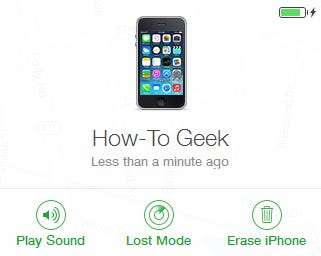
Bạn thậm chí có thể xem thời lượng pin của điện thoại và hiện tại nó đang được sạc hay chưa.
8. Sử dụng Tìm bạn bè của tôi
Bạn có thể sử dụng ứng dụng Find My Friends để xác định vị trí của bạn bè và gia đình, miễn là họ có iPhone.
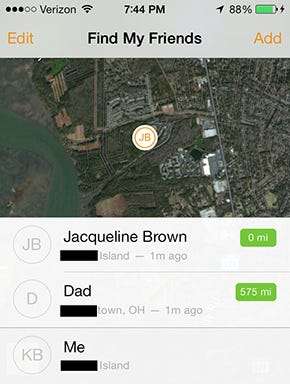
Khi bạn nhận được điện thoại lần đầu tiên, bạn sẽ phải thêm các địa chỉ liên hệ mà bạn muốn theo dõi vị trí. Mở ứng dụng, nhấp vào Thêm ở góc trên bên phải và - đây là phần khó chịu - nhập địa chỉ email mà họ sử dụng với iPhone / iTunes của họ. Trừ khi bạn không biết thông tin đó, bạn sẽ phải hỏi họ sử dụng email nào, đây cũng có thể là thời điểm tốt để hỏi họ xem họ có phiền rằng bạn vẫn có khả năng theo dõi mọi chuyển động của họ kể từ thời điểm đó hay không.
Họ sẽ nhận được yêu cầu cho phép bạn xem vị trí của họ và khi chấp nhận, có thể gửi yêu cầu phản đối thông tin vị trí của bạn. Nếu bất kỳ lúc nào bạn không muốn bạn bè biết vị trí của mình, bạn có thể nhấn vào “Tôi” trong ứng dụng và chọn ẩn vị trí của mình.
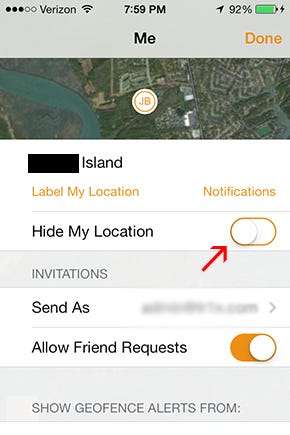
9. Định cấu hình cài đặt mạng xã hội của bạn
Để thiết lập các tính năng chia sẻ và bật / tắt thông báo cho Facebook, Twitter và các tài khoản mạng xã hội khác của bạn, hãy mở Cài đặt và bạn sẽ thấy các tùy chọn khi cuộn xuống một chút. Quá trình thiết lập tự giải thích, chỉ cần nhấp vào từng cái và đăng nhập bằng tên người dùng và mật khẩu của bạn. Sau đó, bạn có thể định cấu hình các cài đặt liên quan trong cùng một menu.
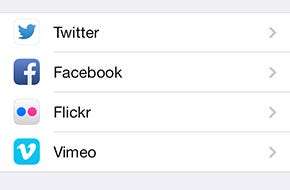
Để biết thêm thông tin về những gì bạn có thể làm với iPhone mới của mình, hãy tìm kiếm trên trang web của chúng tôi để biết một số hướng dẫn tuyệt vời khác.







